Criar instâncias de banco de dados para o Amazon RDS on AWS Outposts
Criar uma instância de banco de dados do Amazon RDS on AWS Outposts é semelhante a criar uma instância de banco de dados Amazon RDS na Nuvem AWS. No entanto, certifique-se de especificar um grupo de sub-redes de banco de dados associado ao seu Outpost.
Uma nuvem privada virtual (VPC) com base no serviço Amazon VPC pode abranger todas as zonas de disponibilidade em uma Região da AWS. É possível estender qualquer VPC na Região da AWS ao Outpost adicionando uma sub-rede do Outpost. Para adicionar uma sub-rede do Outpost a uma VPC, especifique o nome do recurso da Amazon (ARN) do Outpost ao criar a sub-rede.
Antes de criar uma instância de banco de dados do RDS no Outposts, você pode criar um grupo de sub-redes de banco de dados que inclua uma sub-rede associada ao Outpost. Ao criar uma instância de banco de dados do RDS no Outposts, especifique esse grupo de sub-redes de banco de dados. Você também pode optar por criar um grupo de sub-redes de banco de dados ao criar a instância de banco de dados.
Para obter informações sobre como configurar o AWS Outposts, consulte o Guia do usuário do AWS Outposts.
Criar um grupo de sub-redes de banco de dados
Crie um grupo de sub-redes de banco de dados com uma sub-rede associada ao Outpost.
Também é possível criar um grupo de sub-redes de banco de dados para o Outpost ao criar a instância de banco de dados. Se quiser fazer isso, pule este procedimento.
nota
Para criar um grupo de sub-redes de banco de dados para a Nuvem AWS, especifique pelo menos duas sub-redes.
Para criar um grupo de sub-redes de banco de dados para o seu Outpost
Faça login no AWS Management Console e abra o console do Amazon RDS em https://console.aws.amazon.com/rds/
. -
No canto superior direito do console do Amazon RDS, escolha a Região da AWS na qual você quer criar o grupo de sub-redes de banco de dados.
-
Escolha Subnet groups (Grupos de sub-redes) e Create DB Subnet Group (Criar grupo de sub-redes de banco de dados).
A página Create DB subnet group (Criar grupo de sub-redes de banco de dados) é exibida.
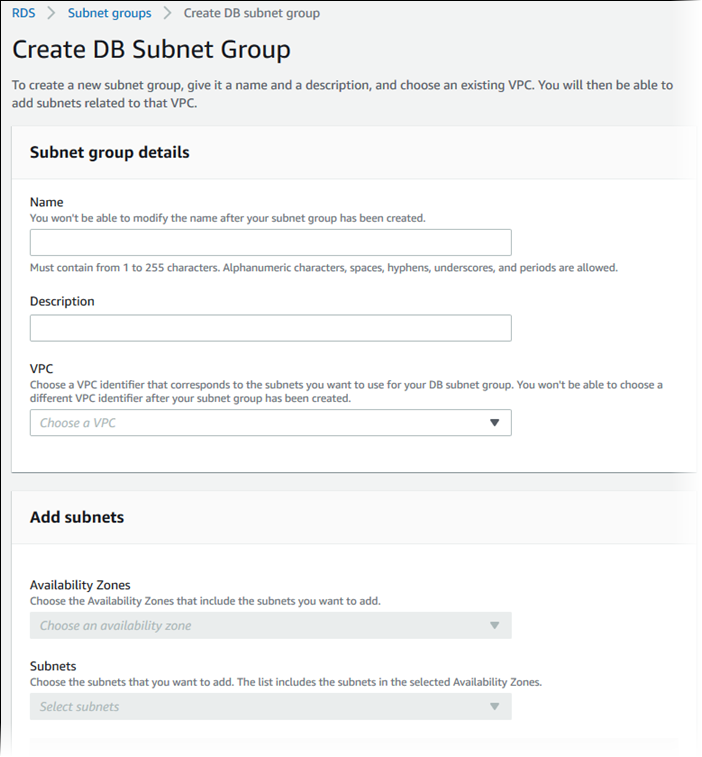
-
Para Name (Nome), escolha nome do grupo de sub-redes do banco de dados.
-
Para Description (Descrição), escolha uma descrição para o grupo de sub-redes do banco de dados.
-
Para VPC, escolha a VPC para a qual você está criando o grupo de sub-redes do banco de dados.
-
Em Zonas de disponibilidade, selecione a zona de disponibilidade para o Outpost.
-
Em Sub-redes, selecione a sub-rede que será usada pelo RDS no Outposts.
-
Selecione Create (Criar) para criar o grupo de sub-redes de banco de dados.
Criar a instância de banco de dados do RDS on Outposts
Crie a instância de banco de dados e selecione o Outpost para a instância de banco de dados.
Para criar uma instância de banco de dados do RDS no Outposts usando o console
Faça login no AWS Management Console e abra o console do Amazon RDS em https://console.aws.amazon.com/rds/
. -
No canto superior direito do console do Amazon RDS, escolha a Região da AWS onde o Outpost no qual você quer criar a instância de banco de dados está anexado.
-
No painel de navegação, escolha Databases (Bancos de dados).
-
Escolha Create database (Criar banco de dados).
O AWS Management Console detecta Outposts disponíveis que você configurou e apresenta a opção No local na seção Local do banco de dados.
nota
Se você não configurou nenhum Outpost, a seção Local do banco de dados não será exibida ou a opção RDS no Outposts não estará disponível na seção Escolher um método de criação local.
-
Para Database location (Localização do banco de dados), escolha On-premises.
-
Para On-premises creation method, (Método de criação no local), escolha RDS on Outposts.
-
Especifique as configurações para Outposts Connectivity (Conectividade com o Outposts). Essas configurações são para o Outpost que usa a VPC com o grupo de sub-redes de banco de dados da sua instância de banco de dados. Essa VPC deve se basear no serviço Amazon VPC.
-
Para Virtual Private Cloud (VPC), escolha a VPC que contém o grupo de sub-redes de banco de dados para a sua instância de banco de dados.
-
Para VPC grupo de segurança (Grupo de segurança da VPC), escolha o grupo de segurança da Amazon VPC para a sua instância de banco de dados.
-
Para DB subnet group (Grupo de sub-redes do banco de dados), escolha o grupo de sub-redes de banco de dados para a sua instância de banco de dados.
É possível escolher um grupo de sub-redes de banco de dados existente associado ao Outpost, por exemplo, se tiver realizando o procedimento em Criar um grupo de sub-redes de banco de dados.
Também é possível criar um grupo de sub-redes de banco de dados para o Outpost.
-
-
Em Multi-AZ deployment (Implantação multi-AZ), escolha Create a standby instance (recommended for production usage) (Criar uma instância em espera (recomendada para uso em produção) para criar uma instância de banco de dados em espera em outro Outpost.
nota
Essa opção não está disponível para o Microsoft SQL Server.
Se você optar por criar uma implantação multi-AZ, não poderá armazenar backups no Outpost.
-
Em Backup, faça o seguinte:
-
Para Backup target (Destino de backup), escolha uma das seguintes opções:
-
Nuvem AWS para armazenar backups automatizados e snapshots manuais na Região da AWS principal.
-
Outposts (on-premises) para criar backups locais.
nota
Para armazenar backups no seu Outpost, este deve ter o recurso Amazon S3. Para obter mais informações, consulte Amazon S3 on Outposts
. Não há compatibilidade para backups locais em implantações multi-AZ nem réplicas de leitura.
-
-
Escolha Enable automated backups (Habilitar backups automatizados) para criar snapshots pontuais da sua instância de banco de dados.
Se você ativar backups automatizados, poderá escolher valores para Backup retention period (Período de retenção de backup) e Backup window (Janela de backup) ou deixar os valores padrão.
-
-
Especifique outras configurações de instância de banco de dados, conforme necessário.
Para obter mais informações sobre cada configuração ao criar uma instância de banco de dados, consulte Configurações para instâncias de banco de dados.
-
Escolha Create database (Criar banco de dados).
O painel Databases (Bancos de dados) é exibido. Um banner informa que a sua instância de banco de dados está sendo criada e mostra o botão View credential details (Visualizar detalhes de credenciais).
Visualizar detalhes da instância de banco de dados
Depois de criar sua instância de banco de dados, você pode visualizar credenciais e outros detalhes dela.
Para visualizar detalhes da instância de banco de dados
-
Para visualizar o nome de usuário primário e a senha da instância de banco de dados, escolha View credential details (Visualizar detalhes de credenciais), na página Databases (Bancos de dados).
Você pode se conectar à instância de banco de dados como o usuário primário usando essas credenciais.
Importante
Não é possível visualizar a senha do usuário mestre novamente. Caso você não a registre, talvez seja necessário alterá-la. Para alterar a senha do usuário mestre depois que a instância do banco de dados estiver disponível, modifique a instância de banco de dados. Para obter mais informações sobre a modificação de uma instância de banco de dados , consulte Modificar uma instância de banco de dados do Amazon RDS.
-
Escolha o nome da nova instância de banco de dados na página Databases (Bancos de dados).
No console do RDS, os detalhes para a nova instância de banco de dados são exibidos. A instância de banco de dados fica com o status Creating (Criando) até que esteja criada e pronta para uso. Quando o status muda para Available (Disponível), você pode se conectar à instância de banco de dados. Dependendo da classe da instância de banco de dados e do armazenamento alocado, pode levar alguns minutos até que a nova instância de banco de dados fique disponível.
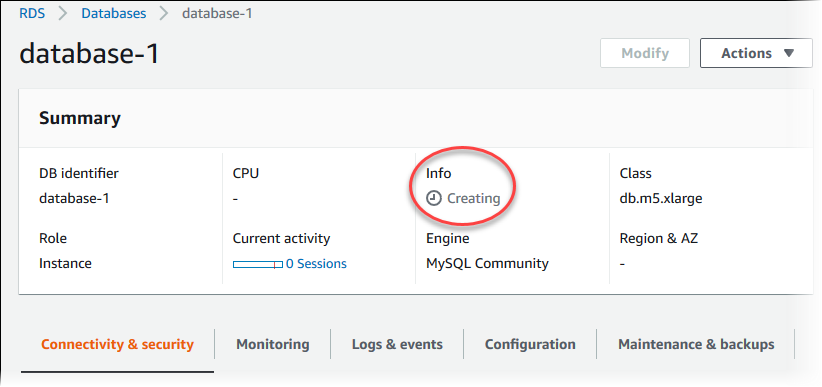
Quando a instância de banco de dados estiver disponível, será possível gerenciá-la da mesma maneira que você gerencia as instâncias de banco de dados do RDS na Nuvem AWS.
Antes de criar uma nova instância de banco de dados em um Outpost com a AWS CLI, crie um grupo de sub-redes de banco de dados para uso pelo RDS on Outposts.
Para criar um grupo de sub-redes de banco de dados para o seu Outpost
-
Use o comando create-db-subnet-group. Em
--subnet-ids, especifique o grupo de sub-redes no Outpost que será usado pelo RDS no Outposts.Para Linux, macOS ou Unix:
aws rds create-db-subnet-group \ --db-subnet-group-namemyoutpostdbsubnetgr\ --db-subnet-group-description"DB subnet group for RDS on Outposts"\ --subnet-idssubnet-abc123Para Windows:
aws rds create-db-subnet-group ^ --db-subnet-group-namemyoutpostdbsubnetgr^ --db-subnet-group-description"DB subnet group for RDS on Outposts"^ --subnet-idssubnet-abc123
Para criar uma instância de banco de dados do RDS on Outposts utilizando a AWS CLI
-
Use o comando create-db-instance. Especifique uma zona de disponibilidade para o Outpost, um grupo de segurança da Amazon VPC associado ao Outpost e o grupo de sub-redes de banco de dados criado para o Outpost. É possível incluir as seguintes opções:
-
--db-instance-identifier -
--db-instance-class -
--engine– o mecanismo de banco de dados. Use um dos seguintes valores:-
MySQL – especifique
mysql. -
PostgreSQL – especifique
postgres. -
Microsoft SQL Server: especifique
sqlserver-ee,sqlserver-seousqlserver-web.
-
-
--availability-zone -
--vpc-security-group-ids -
--db-subnet-group-name -
--allocated-storage -
--max-allocated-storage -
--master-username -
--master-user-password -
--multi-az | --no-multi-az: (opcional) se deverá ou não ser criada uma instância de banco de dados em espera em uma zona de disponibilidade diferente. O padrão é--no-multi-az.A opção
--multi-aznão está disponível para o SQL Server. -
--backup-retention-period -
--backup-target– (opcional) onde armazenar backups automatizados e snapshots manuais. Use um dos seguintes valores:-
outposts– armazene-os localmente no seu Outpost. -
region: armazene-os na Região da AWS principal. Este é o valor padrão.
Se você usar a opção
--multi-az, não poderá usar ooutpostspara--backup-target. Além disso, a instância de banco de dados não poderá ter réplicas de leitura se você usaroutpostspara--backup-target. -
-
--storage-encrypted -
--kms-key-id
-
O seguinte exemplo cria uma instância de banco de dados MySQL denominada myoutpostdbinstance com backups armazenados no seu Outpost.
Para Linux, macOS ou Unix:
aws rds create-db-instance \ --db-instance-identifiermyoutpostdbinstance\ --engine-version8.0.17\ --db-instance-classdb.m5.large\ --enginemysql\ --availability-zoneus-east-1d\ --vpc-security-group-idsoutpost-sg\ --db-subnet-group-namemyoutpostdbsubnetgr\ --allocated-storage100\ --max-allocated-storage1000\ --master-usernamemasterawsuser\ --manage-master-user-password \ --backup-retention-period3\ --backup-targetoutposts\ --storage-encrypted \ --kms-key-idmykey
Para Windows:
aws rds create-db-instance ^ --db-instance-identifiermyoutpostdbinstance^ --engine-version8.0.17^ --db-instance-classdb.m5.large^ --enginemysql^ --availability-zoneus-east-1d^ --vpc-security-group-idsoutpost-sg^ --db-subnet-group-namemyoutpostdbsubnetgr^ --allocated-storage100^ --max-allocated-storage1000^ --master-usernamemasterawsuser^ --manage-master-user-password ^ --backup-retention-period3^ --backup-targetoutposts^ --storage-encrypted ^ --kms-key-idmykey
Para obter mais informações sobre cada configuração ao criar uma instância de banco de dados, consulte Configurações para instâncias de banco de dados.
Para criar uma instância de banco de dados em um Outpost com a API do RDS, primeiro crie um grupo de sub-redes de banco de dados que será usado pelo RDS no Outposts chamando a operação CreateDBSubnetGroup. Em SubnetIds, especifique o grupo de sub-redes no Outpost que será usado pelo RDS no Outposts.
Depois, chame a operação CreateDBInstance com os seguintes parâmetros. Especifique uma zona de disponibilidade para o Outpost, um grupo de segurança da Amazon VPC associado ao Outpost e o grupo de sub-redes de banco de dados criado para o Outpost.
-
AllocatedStorage -
AvailabilityZone -
BackupRetentionPeriod -
BackupTargetSe você estiver criando uma implantação de instância de banco de dados multi-AZ, não poderá usar
outpostsparaBackupTarget. Além disso, a instância de banco de dados não poderá ter réplicas de leitura se você usaroutpostsparaBackupTarget. -
DBInstanceClass -
DBInstanceIdentifier -
VpcSecurityGroupIds -
DBSubnetGroupName -
Engine -
EngineVersion -
MasterUsername -
MasterUserPassword -
MaxAllocatedStorage(opcional) -
MultiAZ(opcional) -
StorageEncrypted -
KmsKeyID
Para obter mais informações sobre cada configuração ao criar uma instância de banco de dados, consulte Configurações para instâncias de banco de dados.